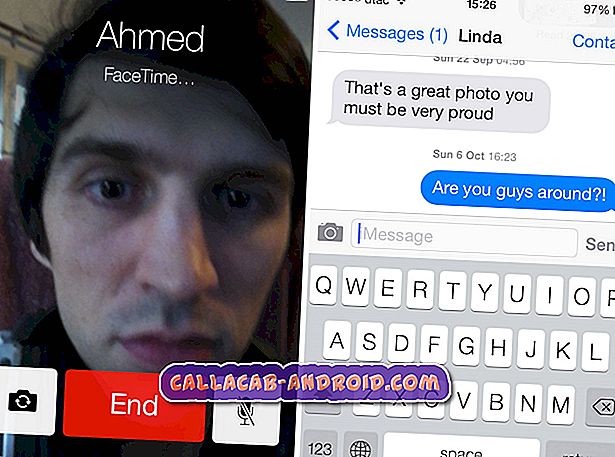Willkommen zu unserer fokussierten Serie zur Fehlerbehebung, die sich mit Textnachrichtenproblemen auf dem Samsung Galaxy S5 befasst. Wenn Sie dieses bestimmte Telefonmodell besitzen und Probleme mit dem Senden von Empfangen oder dem Verfassen einer Textnachricht haben, haben Sie Glück, da wir in diesem Beitrag auf diese Art von Problemen eingehen. Wir werden die notwendigen Schritte zur Fehlerbehebung bereitstellen, die erforderlich sind, um fünf der neuesten Probleme zu lösen, die uns unsere Leser bezüglich Textnachrichtenproblemen geschickt haben.

Wenn Sie ein Galaxy S5 oder ein anderes Android-Gerät besitzen, können Sie uns über dieses Formular kontaktieren. Wir helfen Ihnen gerne bei allen Anliegen, die Sie mit Ihrem Gerät haben könnten. Dies ist ein kostenloser Service, den wir ohne Einschränkungen anbieten. Wir bitten Sie jedoch, bei Ihrer Kontaktaufnahme so detailliert wie möglich zu sein, damit eine genaue Beurteilung vorgenommen und die richtige Lösung angegeben werden kann.
Wenn Sie die vorherigen Teile dieser Serie durchsuchen möchten, klicken Sie auf diesen Link.
Neben dem Senden einer E-Mail können Sie uns auch über unsere Social Media-Konten bei Facebook und Google+ erreichen.
S5 Leider hat Messaging Fehler abgebrochen
Problem: Wenn ich versuche, eine Textnachricht zu senden, wird eine Fehlermeldung angezeigt, die besagt, dass Ihre Nachricht leider angehalten wurde
Lösung: Es ist sehr wahrscheinlich, dass dieses Problem durch beschädigte zwischengespeicherte Daten in der Messaging-App Ihres Telefons verursacht wird. In diesem Fall müssen Sie den Cache und die Daten der App löschen.
- Tippen Sie auf einem beliebigen Startbildschirm auf Apps.
- Tippen Sie auf Einstellungen.
- Blättern Sie zu "ANWENDUNGEN" und tippen Sie auf Anwendungsmanager.
- Wischen Sie zum Bildschirm Alle
- Tippen Sie auf die gewünschte Anwendung
- Tippen Sie auf Daten löschen und dann auf OK.
- Tippen Sie auf Cache löschen.
Wenn das Problem weiterhin besteht, löschen Sie die Cache-Partition Ihres Telefons.
- Schalten Sie das Gerät aus.
- Halten Sie die folgenden drei Tasten gleichzeitig gedrückt: Lauter-Taste, Home-Taste, Ein- / Aus-Taste
- Wenn das Telefon vibriert, lassen Sie die Ein / Aus-Taste los, halten Sie jedoch die Lauter-Taste und die Home-Taste gedrückt.
- Wenn der Bildschirm Android System Recovery angezeigt wird, lassen Sie die Tasten Lauter und Start los.
- Drücken Sie die Taste Leiser, um "Cache-Partition löschen" zu markieren.
- Drücken Sie die Ein / Aus-Taste, um auszuwählen.
- Wenn die Wipe-Cache-Partition abgeschlossen ist, wird "Reboot system now" (System jetzt neu starten) hervorgehoben.
- Drücken Sie die Netztaste, um das Gerät neu zu starten.
Senden der S5-Nachricht fehlgeschlagen
Problem: Ich kann einen Text senden und es geht durch, der nächste Text schlägt fehl, ich versuche, mehrmals zu senden, und dann muss ich das Telefon neu starten, bevor es durchgeht. Dies geschieht jedes Mal in den letzten 2 Monaten. Es ist sehr frustrierend, dies in einem kurzen Gespräch mehrmals zu tun. Ich habe einen Soft-Reset durchgeführt und den Cache gesäubert. Das hilft nicht. Ich hatte sogar AT & T mein Telefon auf den Turm zurückgesetzt. Ich hoffe du kannst helfen. Hoffen
Lösung: Wenn dieses Problem auftritt, hat Ihr Telefon eine gute Signalstärke? Wenn das Signal ausfällt, kann die Textnachricht normalerweise nicht gesendet werden. Versuchen Sie zuerst zu ermitteln, ob es sich um ein Signalproblem handelt, indem Sie prüfen, ob dieses Problem nur in einem Bereich auftritt oder wo immer Sie sich befinden. Wenn dieses Problem auftritt, wenn Sie zu Hause, bei der Arbeit oder in der Mall sind, besteht die Gefahr, dass das Telefon ein Problem hat, das wir beheben.
Da Sie bereits einen Soft-Reset durchgeführt und den Cache gesäubert haben, müssen Sie als Nächstes prüfen, ob eine auf Ihrem Telefon installierte App eines Drittanbieters dazu führt. Dazu müssen Sie Ihr Telefon im abgesicherten Modus starten.
- Schalten Sie das Gerät aus.
- Halten Sie die Ein / Aus-Taste gedrückt.
- Lassen Sie die Ein / Aus-Taste los, wenn "Samsung Galaxy S5" auf dem Bildschirm angezeigt wird.
- Drücken Sie sofort nach dem Loslassen der Ein / Aus-Taste die Leiser-Taste.
- Halten Sie die Lauter-Taste gedrückt, bis das Gerät den Neustart abgeschlossen hat.
- Der abgesicherte Modus wird in der unteren linken Ecke des Bildschirms angezeigt.
- Lassen Sie die Lauter-Taste los, wenn Sie den abgesicherten Modus sehen.
Senden Sie in diesem Modus eine SMS. Wenn keine Probleme auftreten, wird das Problem möglicherweise durch eine in Ihrem Telefon installierte App verursacht. Finden Sie heraus, welche App dies ist, und deinstallieren Sie sie.
Wenn das Problem jedoch auch im abgesicherten Modus bestehen bleibt, schlage ich vor, dass Sie Ihre Telefondaten sichern und einen Werksreset durchführen.
- Schalten Sie das Gerät aus.
- Halten Sie die folgenden drei Tasten gleichzeitig gedrückt: Lauter-Taste, Home-Taste, Ein- / Aus-Taste.
- Wenn das Telefon vibriert, lassen Sie die Ein / Aus-Taste los, halten Sie jedoch die Lauter-Taste und die Home-Taste gedrückt.
- Wenn der Bildschirm Android System Recovery angezeigt wird, lassen Sie die Tasten Lauter und Start los.
- Drücken Sie mehrmals die Taste Leiser, um "Daten löschen / Werkseinstellung" zu markieren.
- Drücken Sie die Ein / Aus-Taste, um auszuwählen.
- Drücken Sie die Taste Leiser, bis "Ja - Alle Benutzerdaten löschen" markiert ist.
- Drücken Sie die Power-Taste, um den Master-Reset auszuwählen und zu starten.
- Wenn der Master-Reset abgeschlossen ist, wird "System jetzt neu starten" hervorgehoben.
- Drücken Sie die Netztaste, um das Gerät neu zu starten.
S5-Textnachricht, die nicht im Telefon der Empfänger angezeigt wird
Problem: Ein iPhone-Empfänger empfängt meine Texte nicht. Der Text befindet sich im Gespräch, scheint jedoch nicht auf dem Telefon zu erscheinen. Sie kommen als leerer Text durch. Ich habe einen Text für mich ausprobiert und das kommt normal durch. Wie bei jedem anderen. Es ist nur der eine Empfänger. Hierbei wird die Standard-Messaging-App des Galaxy S5 verwendet.
Lösung: Möglicherweise liegt ein Problem mit dem Telefon des Empfängers vor. Möglicherweise handelt es sich um eine Einstellung in der Telefoneinstellung oder es gibt eine App, die die Art und Weise beeinträchtigt, in der das Telefon Ihre Textnachricht empfängt. Wenn Sie wissen, dass jemand ein iPhone verwendet, versuchen Sie, ihm eine Textnachricht zu senden, und fragen Sie ihn, ob er die Nachricht ohne Probleme erhalten kann. Wenn die Nachricht normalerweise an ihrem Ende eingeht, müssen Sie an Ihrem Ende keine Fehlerbehebung durchführen.
S5 Textnachrichten, die in der E-Mail erscheinen
Problem: Meine SMS werden auch in meiner geschäftlichen E-Mail angezeigt.
Lösung: In den meisten Fällen ist dies nur ein Problem mit Ihrer Telefoneinstellung. Um dieses Problem zu beheben, gehen Sie zu E-Mail> Weitere> Einstellungen> Klicken Sie auf Ihr geschäftliches E-Mail-Konto> Scrollen Sie nach unten und deaktivieren Sie die Option "Nachrichten synchronisieren".
S5 Popups in der Messaging-App abrufen
Problem: Ich habe kürzlich mein System auf Android 5.0 aktualisiert. Wenn ich jetzt meine werkseitige SMS-App öffne, erhalte ich Pop-ups. Wie höre ich diese auf? Jede Hilfe wird geschätzt.
Lösung: Welche Pop-Ups bekommen Sie? Müssen diese Anzeigen dazu führen, dass Sie zum Google Play Store gehen und eine App herunterladen, oder werden diese Pop-Up-Benachrichtigungen über empfangene Textnachrichten angezeigt? Wenn Probleme nach einem Software-Update auftreten, ist es am besten, wenn acton einen Werks-Reset durchführen soll. Stellen Sie sicher, dass Sie Ihre Telefondaten sichern, bevor Sie fortfahren.
- Schalten Sie das Gerät aus.
- Halten Sie die folgenden drei Tasten gleichzeitig gedrückt: Lauter-Taste, Home-Taste, Ein- / Aus-Taste.
- Wenn das Telefon vibriert, lassen Sie die Ein / Aus-Taste los, halten Sie jedoch die Lauter-Taste und die Home-Taste gedrückt.
- Wenn der Bildschirm Android System Recovery angezeigt wird, lassen Sie die Tasten Lauter und Start los.
- Drücken Sie mehrmals die Taste Leiser, um "Daten löschen / Werkseinstellung" zu markieren.
- Drücken Sie die Ein / Aus-Taste, um auszuwählen.
- Drücken Sie die Taste Leiser, bis "Ja - Alle Benutzerdaten löschen" markiert ist.
- Drücken Sie die Power-Taste, um den Master-Reset auszuwählen und zu starten.
- Wenn der Master-Reset abgeschlossen ist, wird "System jetzt neu starten" hervorgehoben.
- Drücken Sie die Netztaste, um das Gerät neu zu starten.